Dentro del módulo de reportes se encuentra el gestor de tareas adicionales. En él podrás añadir las tareas que hayas realizado en la web para que se incluyan en los informes que crees para tus clientes.
Acceder al gestor de tareas
1. Dirígete al módulo de reportes de tu web desde el menú lateral izquierdo o desde el widget de reportes que puedes encontrar en el panel de la web.
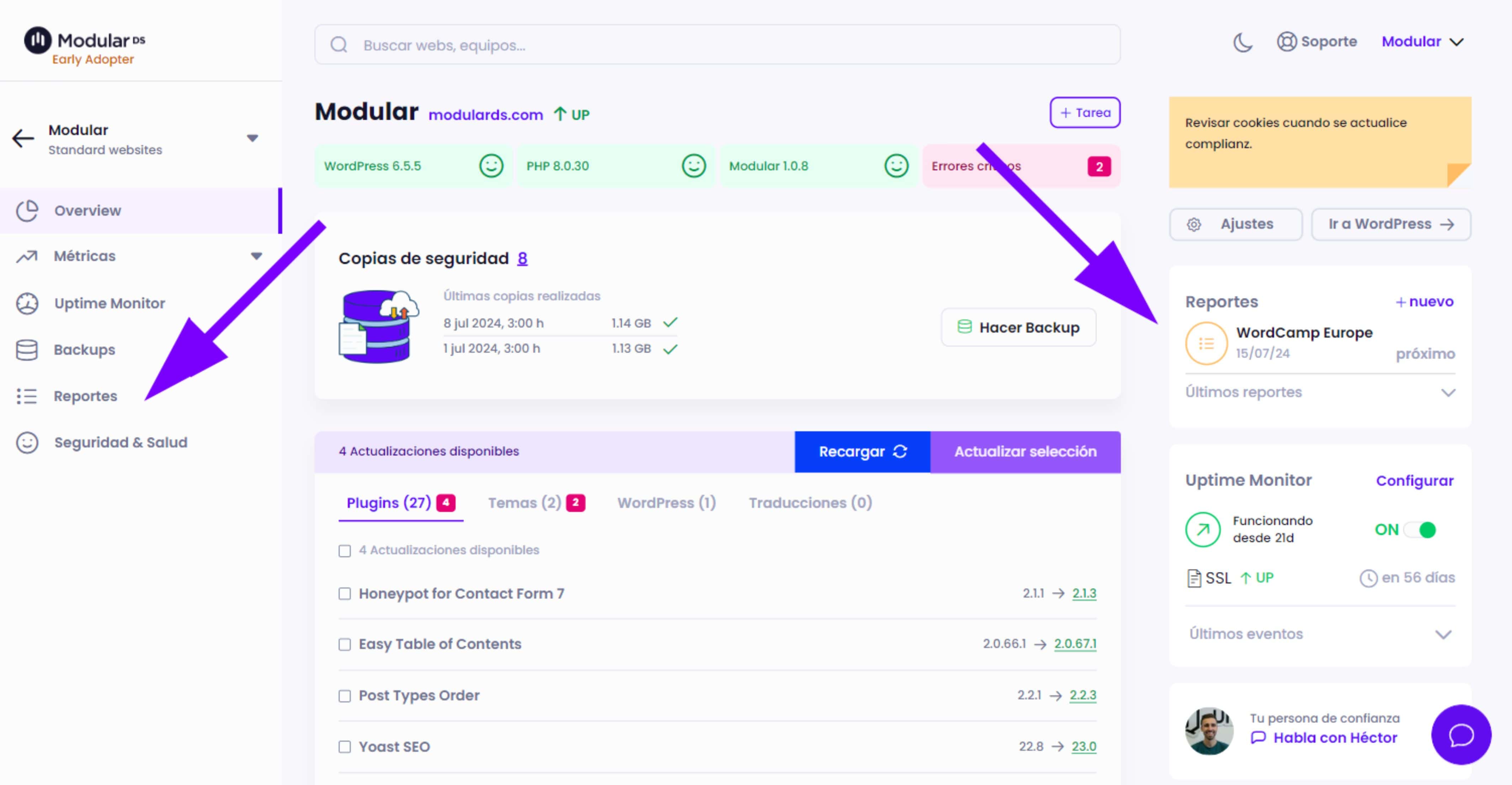
2. En las pestañas superiores dentro de reportes haz clic en “Tareas adicionales” para acceder al gestor de tareas.
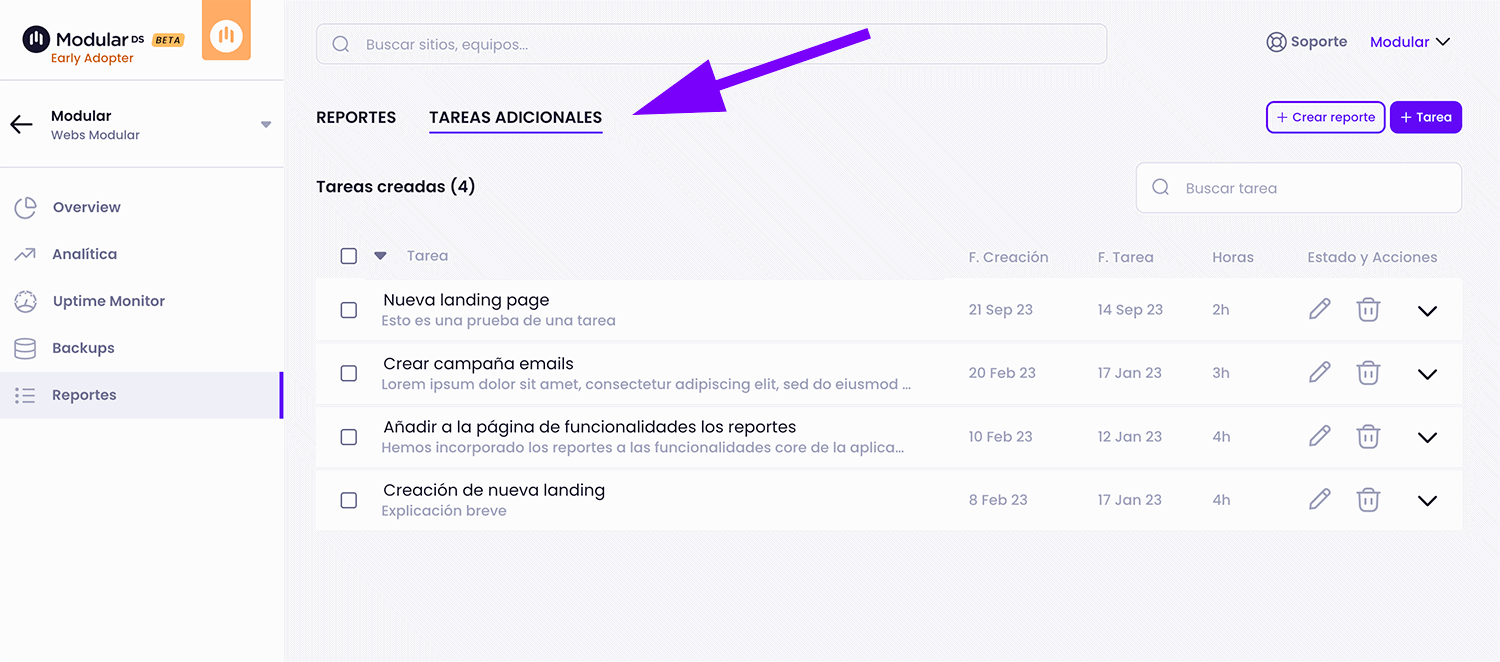
Una vez dentro, podrás ver un listado de las tareas que hayas añadido para esa web y añadir nuevas o editar las existentes.
Añadir una tarea
Al añadir una nueva puedes incluir:
-
Fecha de la tarea: Esencial para asegurar que la tarea se incluya en los reportes cuyo rango de fechas coincida con esta.
-
Horas dedicadas: Indica cuánto tiempo has empleado en la tarea. En horas y minutos.
-
Título de la tarea: Proporciona un nombre específico que describa la actividad realizada.
-
Descripción de la tarea: Escribe un breve resumen de lo que implicó la tarea y su propósito o impacto en la web.
-
Imágenes: Tienes la opción de subir hasta 4 imágenes o capturas de pantalla que ilustren la tarea, directamente desde tu ordenador.
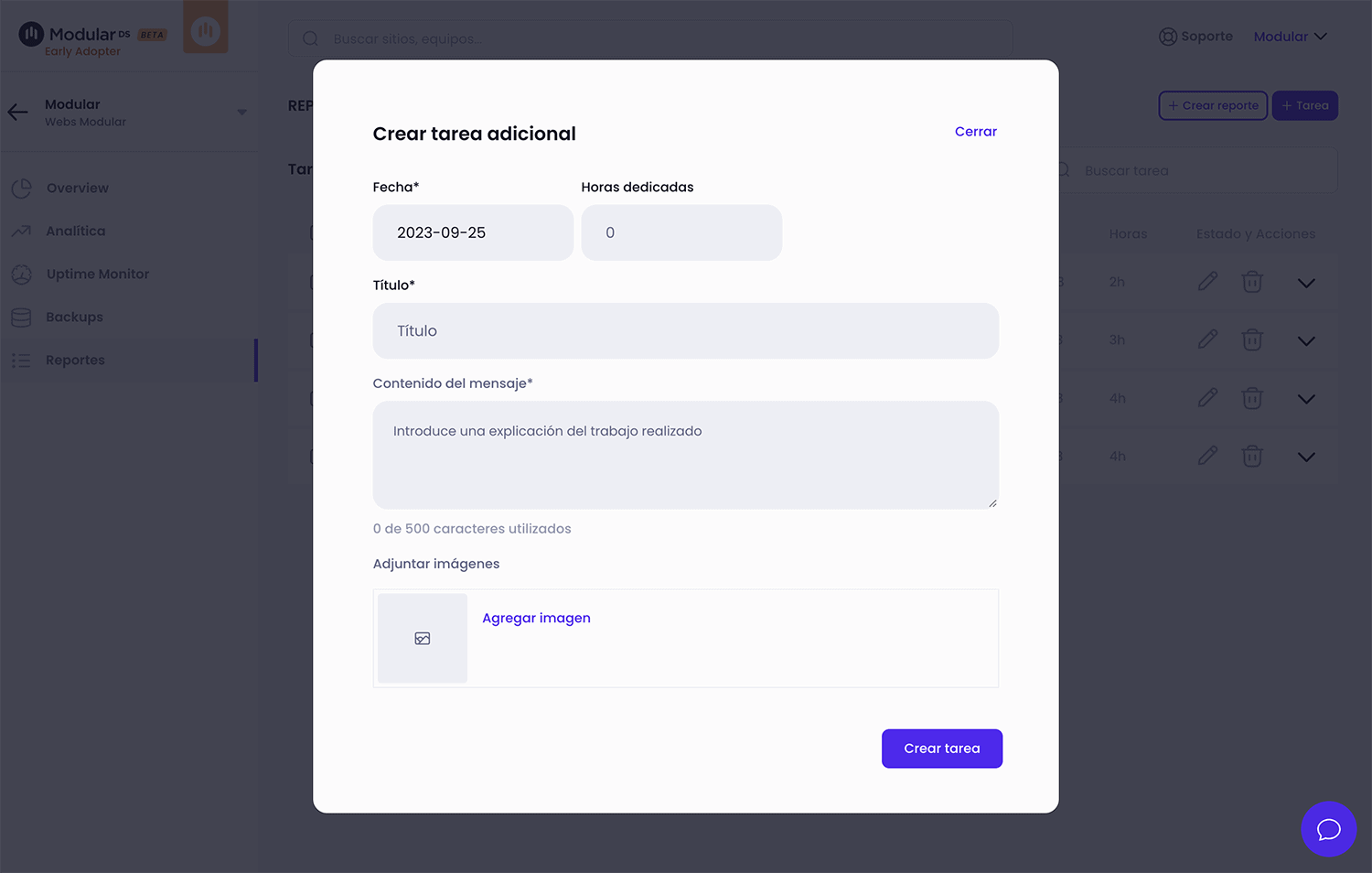
Una vez añadida la tarea podrás volver a editarla en cualquier momento desde la lista de tareas.
Al crear un reporte, ya sea uno puntual o programado, y seleccionas incluir el módulo de “Tareas adicionales”, las tareas que coincidan con el periodo del reporte se mostrarán automáticamente, siempre que hayas activado esta opción en la configuración del reporte.
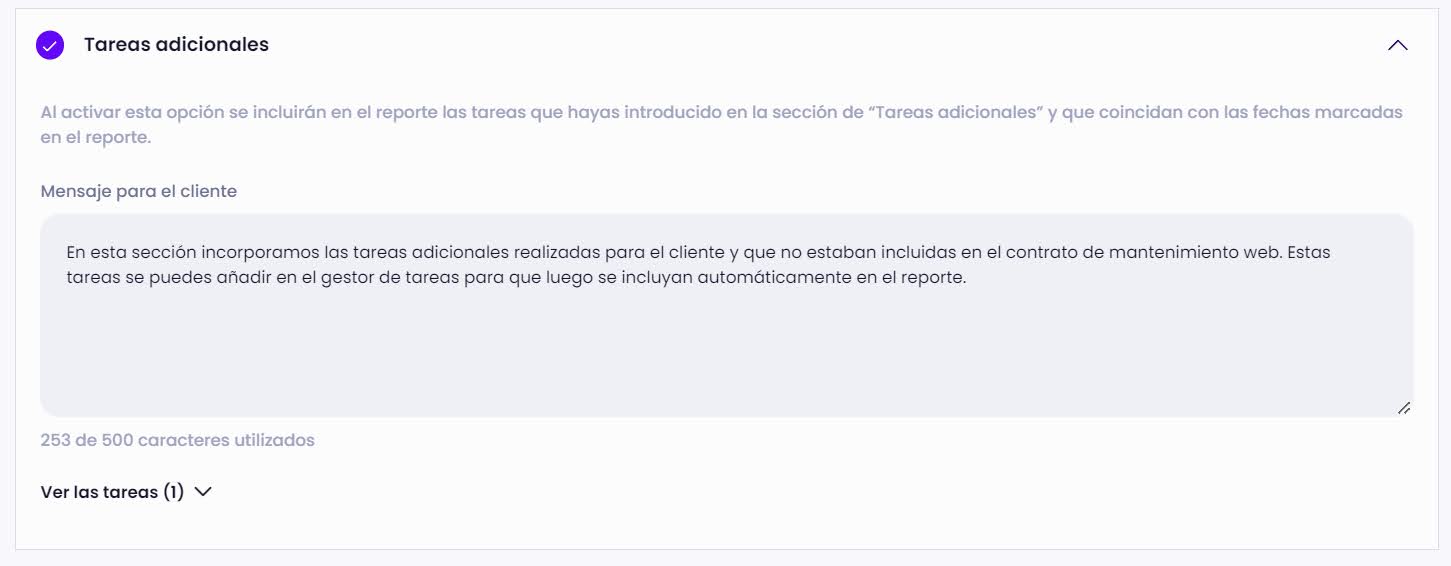
A través de este método, tus reportes capturarán no solo las operaciones automáticas, sino también el trabajo manual y personalizado que has invertido en la web, ofreciendo una vista completa y detallada a tus clientes.
Podríamos decir que lo más importante es la fecha de ejecución, ya que la tarea será incluida en un reporte cuando el rango de fechas del reporte incluya la fecha de ejecución de la tarea.
Una vez creada, puedes editar o eliminar una tarea.